› Keskustelut › Järjestöt ja yhdistykset › Kalenterin tilaaminen Android-laitteeseen
- Tämä aihe sisältää 0 vastausta ja 1 keskustelijan, ja tänne kirjoitti viimeksi käyttäjä
Juha Metsäkallas 7 vuotta sitten.
- Kirjoitus
-
EST julkaisee tapahtumakalenteria, jonka tilaaminen puhelimeen on herättänyt jonkin verran kysymyksiä.
Minulla ei ole Android-puhelinta tai -tablettia, joten kalenterin tilaaminen niihin on minulle vähän outoa asia. Android-laitteita ovat kaikki nämä Honor- Huawei-, Samsung-puhelimet ja -tabletit, lähestulkoon kaikki muut paitsi Applen valmistamat. Android-laitteiden kohdalla ongelmana on, että valmistajat laittavat niihin omia sovelluksiaan (Huawei sitä ja Samsung tätä), minkä lisäksi joka tarkoitukseen on tarjolla tukku sovelluksia. Tästä seuraa, että mitään yleispätevää, aina käyttökelpoista ohjetta ei voi antaa.
Löysin Googlen ohjeen, joka kattaa tapauksen, että käyttää Googlen tiliä ja Googlen kalenterisovellusta. Google-tilin käyttö edellyttää Google-tunnusta eli sähköpostiosoitetta, joka päättyy gmail.com.
- Mene tietokoneen webbiselaimella (Firefox, Google Chrome, MS Internet Explorer, MS Edge, Opera, Safari, ihan mikä vaan) Finna babilejoon ja siellä EST-eventokalendaroon. Lue sivu ja kopioi EST-eventokalendaron kalenterilinkki sivulla olevan ohjeen mukaisesti.
- Mene webbiselaimella Google-tiliisi eli
- selaimella osoitteeseen google.fi
- kirjaudu oikeasta ylänurkasta, käytä Google-tunnustasi
- avaa Google-sovellusten valikko (3×3-pisteen ruudukko) ja etsi sieltä kalenterisovellus. Avaa tarvittaessa koko luettelo alareunan painikkeesta. Kalenterisovelluksen tunnistat kuvakkeesta
 Avaa tuo kalenterisovellus.
Avaa tuo kalenterisovellus.
- Google luo automaattisesti joitakin kalentereita, kuten Muistutukset ja Syntymäpäivät. Älä välitä niistä. Lisää uusi kalenteri tekstin ”Lisää ystäväsi kalenteri” viereisestä plussamerkistä ja valitse ”URL-osoitteesta”.
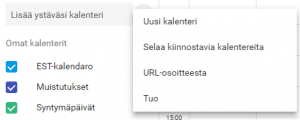
- Sijoita kohdassa 1 kopioimasi linkki avautuvalle lomakkeelle ja tallenna muutokset painamalla painiketta ”Lisää kalenteri”. Tällöin palaat takaisin kalenterinäkymään, jossa pitäisi näkyä esim. tiistain kohdalla kaksi tapahtumaa.
- Avaa kännykkäsi ja etsi sieltä Googlen kalenterisovellus, jonka kuvake on sama kuin yllä. Kännykässäsi saattaa olla muitakin kalenterisovelluksia, jotka ehkä pystyvät näyttämään tilattuja kalentereita. Tutustu sovelluksen ohjeisiin, mutta ainakin vanhemmissa Android-laitteissa oleva vihreäkuvakkeinen ”Kalenteri” ei pysty näyttämään tilattuja kalentereita. Jos tuota Goolen kalenterisovellusta ei kännykässäsi ole, lataa ja asenna se Googlen kaupasta ”Google Play”. Sovellus on ilmainen.
- Avaa tuo kalenterisovellus ja sen valikko (vasemmassa yläkulmassa oleva kolme viivaa). Tarkista, että näet kalenterin ”EST-eventokalendaro”.
Huom! Kännykän Googlen kalenterisovellus päivittyy kahdeksan tunnin välein, joten muutosten näkyminen saattaa kestää. Aikaväliä ei voi muuttaa. Jos haluat kalenterisovelluksen, joka päivittyy tiheämmin tai jossa voit itse säätää aikaväliä, tutustu Google Playn valikoimaan.
00
Avainsanat: Google Calendar, kalendaro, kalendaroaplikaĵo, kalenteri, kalenterisovellus, tilaaminen
- Sinun täytyy olla kirjautunut vastataksesi tähän aiheeseen.